ps树廊中的非主流美女教程
9、创建曲线优艾设计网_PS手绘调整图层,对RGB、红、绿通道进行调整,参数设置如图26- 28,确定后把图层不透明度改为:50%,效果如图29。这一步把图片颜色稍微调淡。

<图26>

<图27>
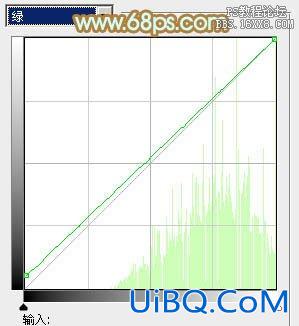
<图28>

<图29>
10、把背景图层复制一层,按Ctrl+ Shift + ] 置顶,按住Alt键添加图层蒙版,用白色画笔把人物部分擦出来,效果如下图。
<图30>
11、把人物部分稍微调亮一点,再微调一下颜色,设置自定,效果如下图。

<图31>
12、创建可选颜色调整图层,对白色进行调整,参数及效果如下图。这一步微调图片高光部分的颜色。

<图32>

<图33>
13、给图片增加一点高光,局部适当柔化处理,效果如下图。
<图34>
最后微调一下颜色,完成最终效果。










 加载中,请稍侯......
加载中,请稍侯......
精彩评论